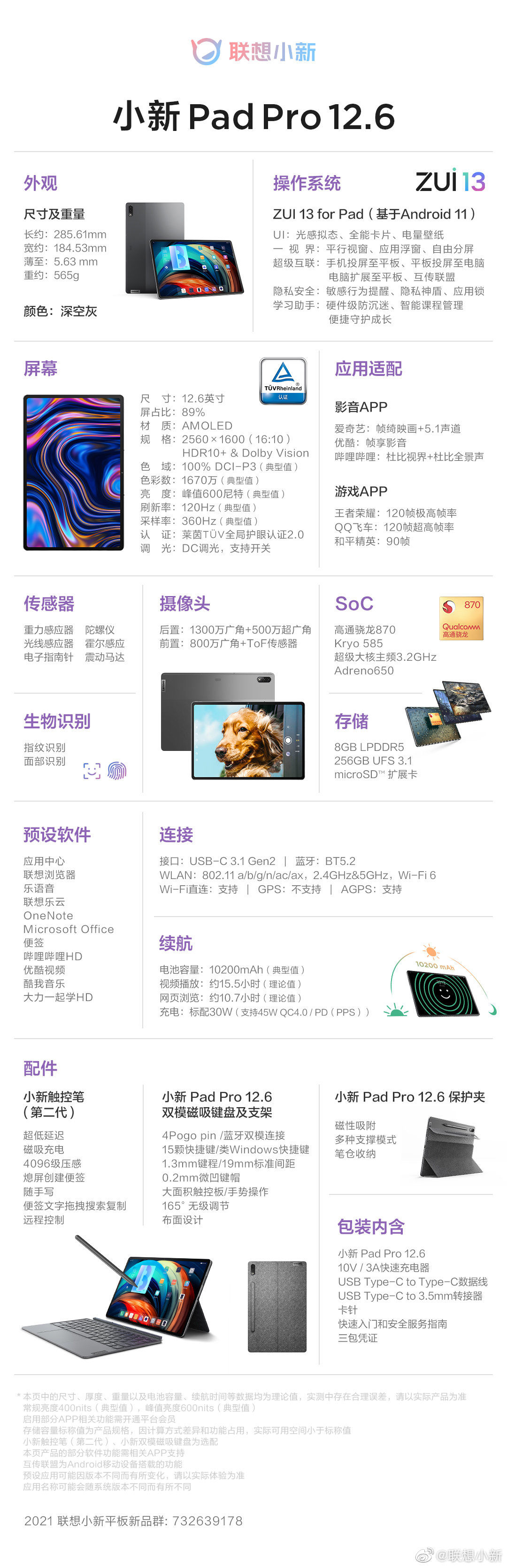打散效果的制作思路基本相同:先把主体抠出来;然后复制一层,并用液化或涂抹工具把需要做出打散效果的部分做一些延伸,并添加黑色蒙版,用喷溅画笔做出颗粒效果;原图也需要添加蒙版,用喷溅画笔刷出镂空效果;后期可以根据需要增加裂纹,并润色等即可 。
最终效果

文章插图
1、首先在PS里面打开这张图 。

文章插图

文章插图
2、选择快速选择工具的增加选取和减去选取,将人物圈出来如下图 。

文章插图

文章插图
3、然后在选区存在的情况下选择背景图层,ctrl J复制选取内的图层为新一图层,如下图 。

文章插图
4、选中背景图层 在其上新建以空白图层 。

文章插图
5、新建完后命名该图层为白 。

文章插图
6、设置图层前景色为纯白(#FFFFFF),选中白图层 Alt Delete 填充纯白色,如下图 。

文章插图
7、命名图层1为One 。

文章插图
【049.把美女脸部做成打散颗粒效果】
以上就是049.把美女脸部做成打散颗粒效果,希望大家喜欢,请继续关注我们 。
推荐阅读
- 天然动植物园属于什么气候
- 丰田致炫使用什么标号机油
- 如何恢复微信转账功能
- 内存造成死机怎么解决 内存造成死机什么原因
- 为啥不锈钢锅一烧就变黄了
- 叨叨记账怎么进行聊天?叨叨记账进行聊天的方法
- 支付宝电子驾驶证在哪
- 【抖音星球坠落怎么制作】抖音星球坠落拍摄教程分享
- 古人的婚礼在傍晚举行是不是